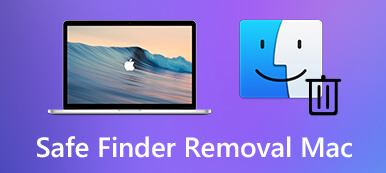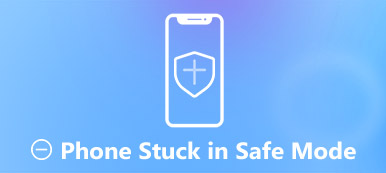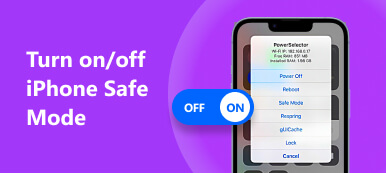Questa guida parlerà della modalità provvisoria su Mac. È noto che gli utenti di PC possono avviare i propri computer in modalità provvisoria per risolvere una serie di problemi software, come l'arresto anomalo del software, il blocco del sistema e altro ancora. Apple include anche una modalità provvisoria nelle opzioni di avvio del Mac. Inoltre, può aiutarti a capire se un problema è causato da software o app di terze parti. Continua a leggere per imparare come avviare Mac in modalità provvisoria.

- Parte 1: Cos'è la modalità provvisoria del Mac?
- Parte 2: come avviare il Mac in modalità provvisoria
- Parte 3: Domande frequenti sull'avvio del Mac in modalità provvisoria
Parte 1: Cos'è la modalità provvisoria del Mac?
La modalità provvisoria, chiamata anche Safe Boot, è essenziale su Mac. Quando avvii il Mac in modalità provvisoria, il computer esegue solo il software e i processi di base senza caricare moduli estesi, come driver video, audio o rete. È consigliato quando si verificano problemi, come:
- 1. Il Mac si blocca durante l'avvio.
- 2. Il Mac continua a bloccarsi quando apri un'app.
- 3. Il Mac funziona molto lentamente.
- 4. Eseguire la risoluzione dei problemi dalla riga di comando.
- 5. Testare l'hardware con Apple Diagnostics.
Parte 2: come avviare il Mac in modalità provvisoria
a differenza di attivare la modalità provvisoria su un iPhone, non è molto difficile avviare il Mac in modalità provvisoria, ma i passaggi sono leggermente diversi per i computer Mac Intel e Apple Silicon. Dimostriamo la procedura rispettivamente di seguito:
Come avviare Intel Mac in modalità provvisoria

Passo 1 Vai Apple menu e scegli Ricomincia. Tieni premuto il Shift tasto sulla tastiera mentre la macchina si accende.
Passo 2 Successivamente, vedrai apparire il logo Apple sullo schermo. Rilasciare il Shift chiave fino a quando non viene visualizzata la finestra di accesso
Passo 3 Inserisci il tuo account e la password. Se hai attivato FileVault, accedi di nuovo.
Come avviare Apple Silicon Mac in modalità provvisoria
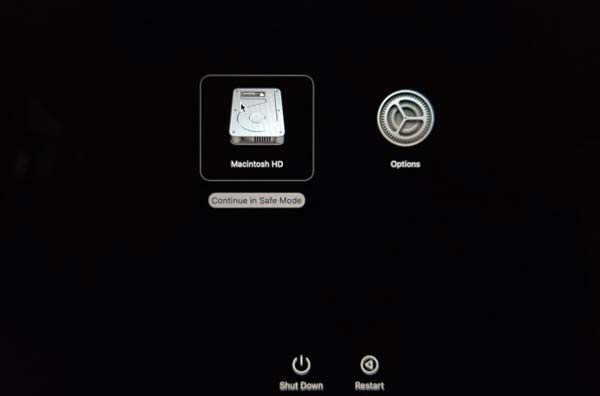
Passo 1 Per avviare M1 Mac in modalità provvisoria, tieni premuto il tasto Potenza pulsante fino a visualizzare le opzioni di avvio
Passo 2 Scegli il tuo disco di avvio, premi a lungo il tasto Shift tasto e fare clic Continua in modalità provvisoria.
Passo 3 Ora, rilascia il Shift chiave e il tuo Mac è in modalità provvisoria ora.
Note:: per conoscere il chip del tuo Mac, vai al menu Apple, seleziona Informazioni su questo Mac. Se vedi Mela M1 nel chip sezione, il tuo Mac è in silicone Apple. Se vedi un processore Intel nel file Processore sezione, la tua macchina ha un chip Intel.
Come confermare il Mac in modalità provvisoria
Una volta avviato il Mac in modalità provvisoria, dovresti vedere l'avvio sicuro nell'angolo in alto a destra dello schermo. Se non sei sicuro, esiste un metodo per controllare lo stato del tuo Mac.
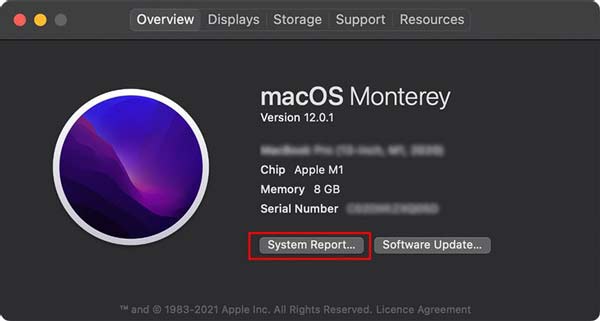
Passo 1 Vai al Apple menu e scegliere Informazioni su questo Mac.
Passo 2 Clicca su Rapporto del sistema nel pulsante Panoramica scheda.
Passo 3 Scegliere il Software voce dal lato sinistro della finestra popup e dovresti vedere Cassetta di sicurezza alla Modalità di avvio .
Suggerimento bonus: come uscire dalla modalità provvisoria del Mac
Dopo la risoluzione dei problemi, scegli Ricomincia dal Apple menù. Al successivo avvio del computer, si avvierà in modalità normale ma non in modalità provvisoria.
Correlato:
Come eliminare la cronologia di Safari, Chrome, Firefox e altro su Mac
Come cancellare un Mac alle impostazioni di fabbrica per vendere e regalare
Consiglio: il miglior pulitore per Mac

Lo scopo principale dell'avvio del Mac in modalità provvisoria è la risoluzione dei problemi. Tuttavia, non è l'unico modo per risolvere i problemi software su Mac. Inoltre, hai ancora bisogno di competenze tecniche per eseguire la risoluzione dei problemi in modalità provvisoria. Apeaksoft Mac Cleaner è il miglior strumento per la pulizia del Mac in modalità normale.

4,000,000+ Download
Pulisci rapidamente la spazzatura di sistema e la cache delle app.
Rimuovi virus e malware dal Mac.
Gestisci i file privati ed elimina i duplicati.
Risolvi i problemi del software su Mac in modalità normale.
Parte 3: Domande frequenti sull'avvio del Mac in modalità provvisoria
Perché il mio Mac si avvia solo in modalità provvisoria?
Avvia in modalità di ripristino su Mac, scegli Utility disco dalla finestra degli strumenti, seleziona il tuo dispositivo disco rigido in Utility disco barra laterale e scegli 1 Partition dal Schema di Partizionamento menu nel Partizione scheda. Clicca il Opzioni pulsante, selezionare GUIDe fare clic APPLICA. Riavvia il Mac e dovrebbe andare in modalità normale.
La modalità provvisoria del Mac è uguale alla modalità di ripristino?
Sono diversi, sebbene entrambi siano disponibili per risolvere problemi software su Mac.
Come riparare il Mac che non si avvia?
Se il tuo Mac non si avvia, puoi avviarlo in modalità provvisoria. Se funziona bene in modalità provvisoria, il problema è causato da app di terze parti. In caso contrario, c'è qualcosa che non va nel tuo hardware.
Conclusione
Questa guida ha discusso come avviare il Mac in modalità provvisoria. Indipendentemente dal fatto che tu stia utilizzando un Mac Intel o un Mac in silicone Apple, puoi seguire la nostra guida per accedere alla modalità provvisoria e fare quello che vuoi. Se non ti piace, prova Apeaksoft Mac Cleaner per risolvere i problemi software su Mac. Più domande? Non esitate a contattarci lasciando un messaggio sotto questo post.